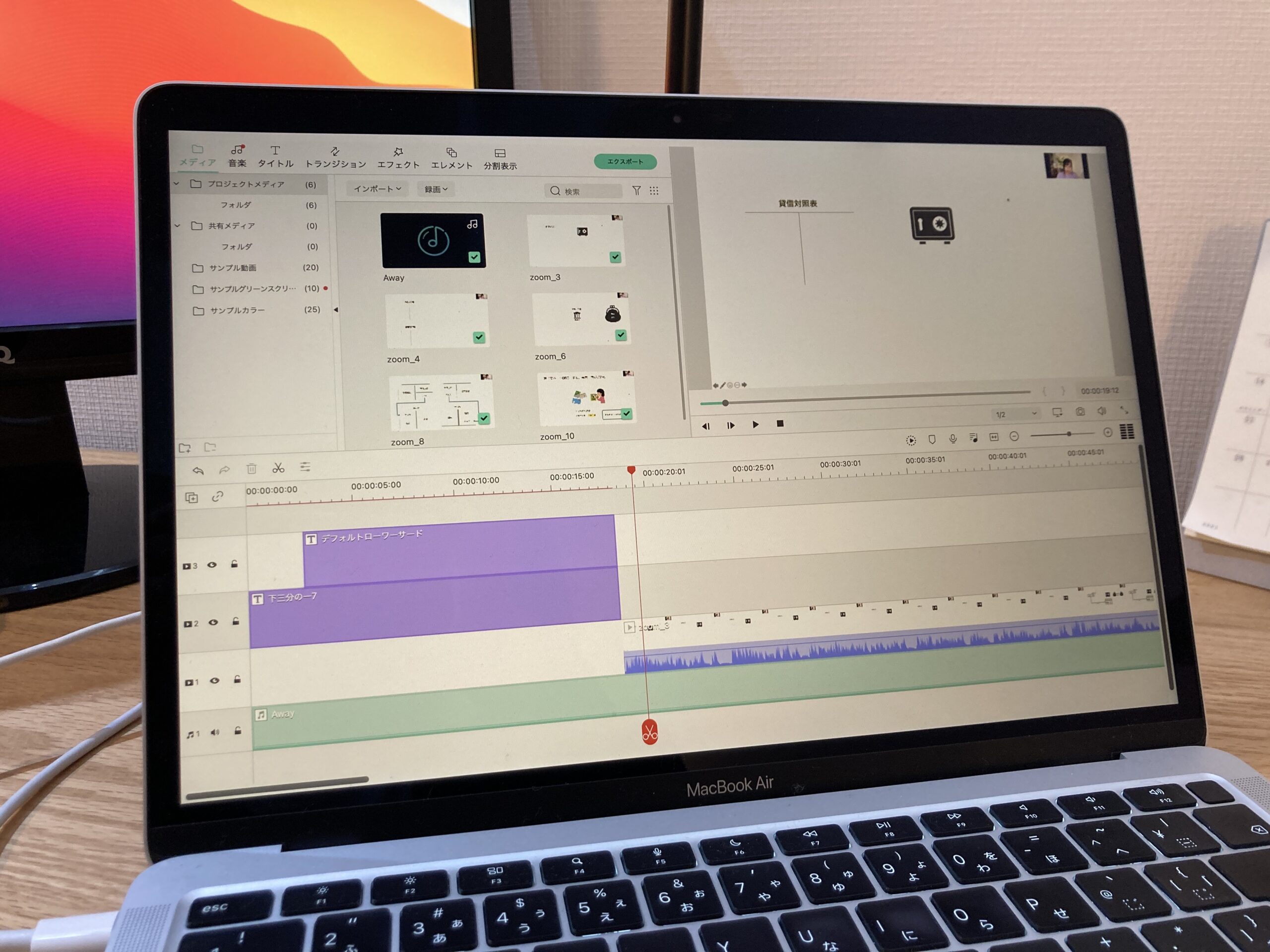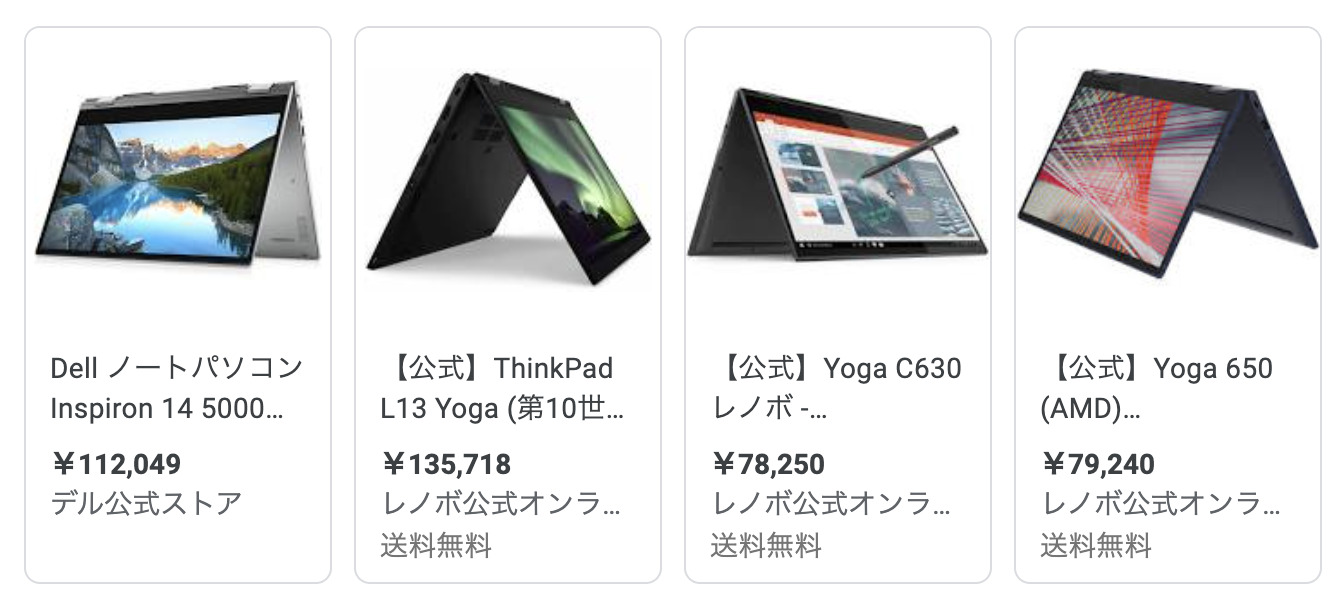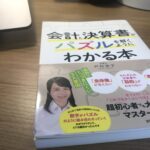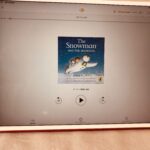PC買い替えは、ITスキルを上げるチャンス。税理士が真剣にPC選びをしてみた
- 2021.03.04
- ガジェット

独立するまでは、PCは会社から与えられたものを利用するのが
当たり前で自分で選んだことがありませんでした。
(家庭用のPCはなんとなくNEC、富士通など日本製のものを選んでいました)
独立してからは、PC選びが毎日の作業効率、モチベーションに非常に重要であることに気づきました。
とはいうものの、スペック的な話になると苦手なほうでして・・
そんな税理士ですが、今回真剣にPC選びをしてみました。
PC買い替えはITスキルを向上させるチャンス
慣れていない人にとっては、PCの買い替えは大変です。
例えば、クラウドを活用していない場合データの移行作業が生じてしまいます。
他にも今まで使っていたアプリケーションはどうするか、
そもそも自分の用途にあったPCにはどんなスペックが必要か、
色々と考えなければなりません。
日々の仕事に追われていると、
多少使っているPCの動作が遅くなっても
上記の手間を考えてなんとなく使い続けてしまう人もいるかもしれません。
そんな人ほど、一定期間たったらPCの買い替えをすることをお勧めします。
強制的に、最新のITスキルを身につける必要があるからです。
PC選びを真剣にやってみた
偉そうに書きましたが、私自身、いままでPCを真剣に選んできたかというと。。微妙なところです。
人に勧められたり、なんとなく評判の良いものを購入したり。
独立してからは常に2台持ちです。
- 普段使い用:Mac(いまは2020年に発売されたM1チップのMacbook Airを使っています)
- 税務ソフト・がっつりOffice作業系:Windows搭載のPC(いまはHPのPCを使っています)
2台もちはリスクヘッジのためでもあるのですが、
税務ソフトや国のソフトがWindowsでしか動かないものがある、
Office系ソフト(Excelなど)はやはりWindowsが使いやすい・・という理由もありWindows搭載のPCを活用しています。
Macとの違いを勉強するためでもあります。
ガジェット系が苦手な私なりに検討したので、
同じように悩んでいる方の参考になれば幸いです。
予算
まずは、予算ですね。「なるべく良いものを」となると本当にピンキリですし。
私の場合、〜25万円までの予算にしました。
用途
PCに、どんな用途を求めるかは、後に検討する
スペックとも大きく関わってくるので最初に確認したほうが良いでしょう。
ちなみに私の用途は、
- 税務ソフトをサクサク動かしたい
- Excelでガッツリ作業をしたい
です。
デスクトップPC or ノートPC
据え置き型のデスクトップか、ノートPCか。
私の場合、税務のお仕事、Excelを使った仕事で使うことが多くなるので
どこかカフェに持ち運んで行うことはあまり想定していません。
ですのでデスクトップPCでも良いかなと思ったのですが、
家の中でもやはり気軽に動かせた方が良い、という完全個人の好みで
ノートPCを選びました。
CPU
CPUは、Central Processing Unitの略で、PCの脳、司令塔のようなものです。
このCPUの性能が良いと、PC作業を効率的に進めることができます。
CPUのメーカーの代表的なものとして、
- Intel
- AMD
の2つがあります。
主な製品は、
- Intel→Core i
- AMD→Ryzen
です。
正直、価格面・性能面は素人がみてそれほど変わりないと感じました。
(一般的にはCore i、マニア向けにはRyzenというイメージ。息子に購入したドスパラのゲーミングPC(ガレリアシリーズ)のCPUはRyzenでした)
一方、コア数(CPUで実際の処理をに担っている場所の数)はある程度必要でしょう。
コア数によって処理速度はだいぶ変わるようです。
コア数は、
Core i3-✖️✖️✖️
Ryzen5-✖️✖️✖️
といった形で数字で表示され、大きくなるほど性能がよくなります。
ただだからといって「じゃあ一番大きいものを!」と購入してしまうと
オーバースペック、予算オーバーになってしまいます。
一般的には
通常の使い方(ネット利用、メールや文書作成、Office系ソフト利用)であれば
Core i5/Rizen 5(2〜4のコア数)
以上あれば問題なさそうです。
動画編集なども行う場合にはCore i7/Rizen 7(4〜8コア)
あったほうが良いかもしれません。
ちなみにM1チップのMacBook Airは8コアなので動画編集がサクサク動きます。
この性能で10万円代だったので、やはり良い買い物をしたと思っています。
メモリー
PCのメモリーは、一時的に情報を記録するためのものです。
この容量が大きければ、一時的に保存できるデータが多いため動作が軽くなります。
逆に、小さければビジー状態になり、動作が重くなってひどいときは強制終了します。
一般的には4GB、8GB、16GBのサイズがあります。
ある程度調べた結果、
一般的な用途であれば8GBで十分、動画編集やゲームなど行うのであれば16GBあればなおよし、
ということがわかりました。
ストレージ
メモリーと違って、PCに永久的に保存される場所がストレージです。
大きく分けて2つあります。
- HDD・・・PC内部の円盤を回転させて情報を記録・読み出す記憶装置。大容量で低価格。衝撃に弱い。
- SSD・・・半導体素子メモリを使った記録装置。読み書き速度が早く、動作音が小さい。小型・軽量。衝撃に強い。
最近ではSSDが主流のようです。大量のデータを保存する場合はHDDとの併用もありかと思います。
私の場合はほぼクラウド保存なので、SSDが最適であり、HDDの用途はあまり考えられませんでした。
インターフェイス
PCに繋げられるケーブル類も確認した方が良いですね。
プレゼン用に、プロジェクターにつなげることが多い場合には
HDMIやUSB端子があったほうが良いかもしれません。
ただ、Macのようにインターフェイスが少ない機器でも変換アダプタで
なんとかなるのでそこまで気にしなくて良いかなと思いました。
サイズ・重さ
サイズ選びも大事ですね。
これも用途によると思いますが、
持ち運びを重視するのであればディスプレイは13.3インチ以下、重さは1.5キロ以下が良いと個人的に思います。
キーボード
タイピングをする機会が多い人はキーボードの打ちやすさも大事です。
実を言うと、今回買い替えたいと思った理由がキーボードでもあります。
今使っているPCは、1つ1つのボタンが少し大きめで離れているので小さい手の私には打ちづらく・・。
(しかもカッコつけて英語キーボード)
また、キーボードの深さ(ストローク)もこだわった方が良いかなと。
Macは「バタフライキーボード」という浅めのタッチ(1.5mm程度)で、
これはこれで好きなのですが、もう少し深いストロークも体験したいと思いました。
(一般的には3mm〜4mmですので、Macは相当浅いタッチです)
タブレットとしても使えるか
もし、タブレットとしても利用したいのであれば2-in-1と呼ばれるタイプが良いでしょう。
こういうやつですね↓
打ち合わせ中に、お客様にぱっと画面を取り外してお見せできたらスマートです。
私の場合は、大きめのiPadを最近購入したのでタブレットの用途はなくてOKでした。
デザイン
毎日使うものだから、デザインも大事ですね。
私の場合は、スタイリッシュが売りのMac歴がだいぶ長くなったきたので(4年程度)、
これぞPC!という無骨なスタイルも良いかなと思いました。
好きな色があれば、こだわるのも良いでしょう。気分が上がると思います。
私はあまり原色系で目立つものが好みではないので(一度Macをゴールドにして後悔しました)、
グレー、ブラックなどがターゲットです。
まとめ
ガジェット素人の税理士が真剣にPC選びをしてみた顛末を書きました。
やはり色々と調べなければいけないのでそれなりに知識は身につきました。
で、お目当てのPCはというと・・ここまで書いておいて実はまだ決まっておらず。。
(第1候補はIBMのThinkpad)
数日以内に決めます!
PC選びが苦手な人のお役に立てていれば幸いです。
編集後記
昨日は、お客様の確定申告、給与計算レビューなど。
義母が来てくれたので、
近くの公園を散歩したりしました。
最近のあたらしいこと
Power Automate Desktopダウンロード
メニュー
メディア
More from my site
-
前の記事

なんとなく始めた「簡単」「誰でも」のクラウド会計ソフトの修正は大変。始める前に税理士に相談を。 2021.03.04
-
次の記事

リモートワークに必要なセキュリティは、攻めの姿勢で。 2021.03.05